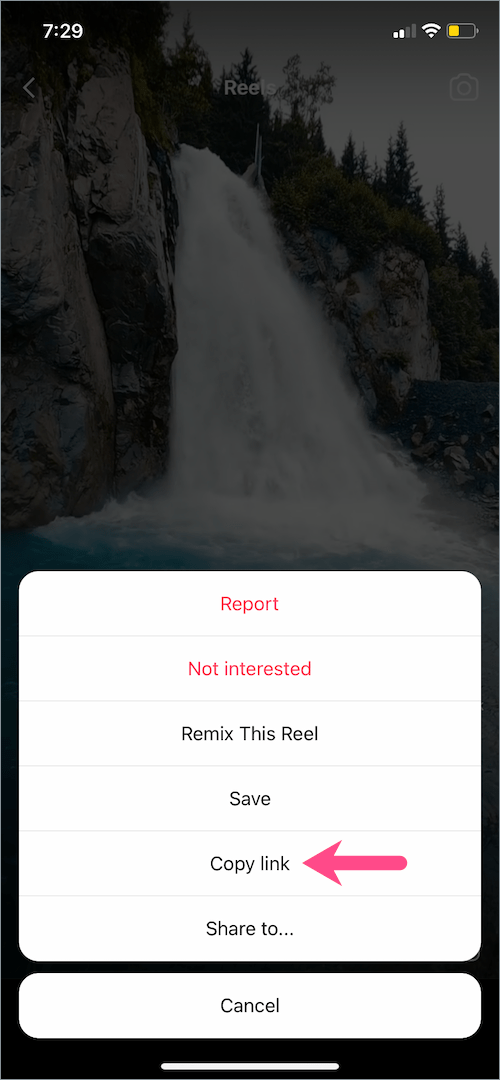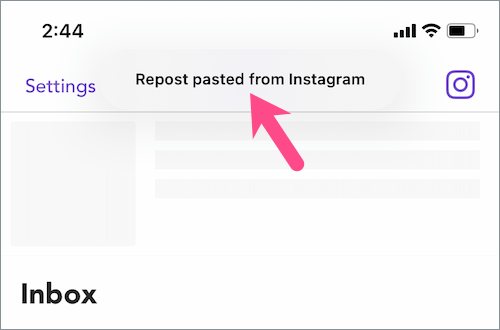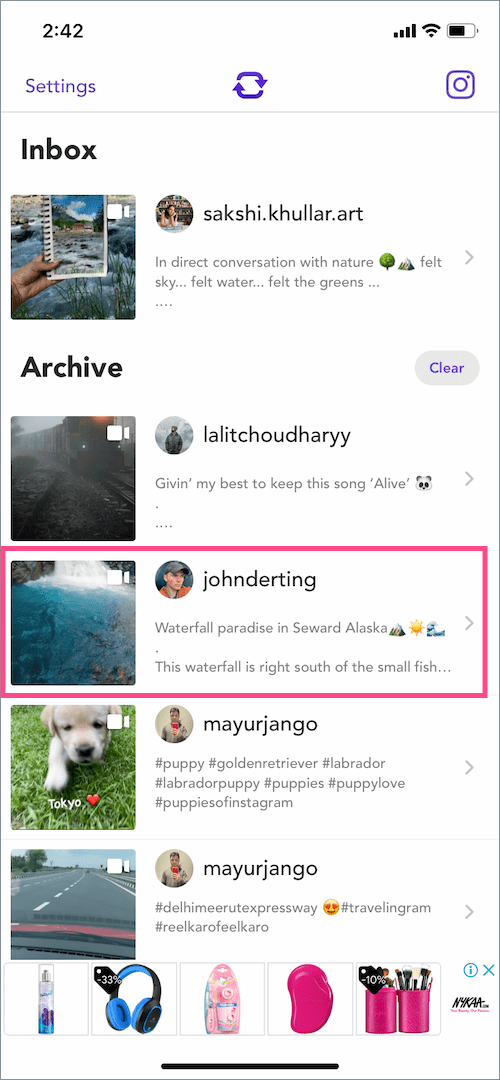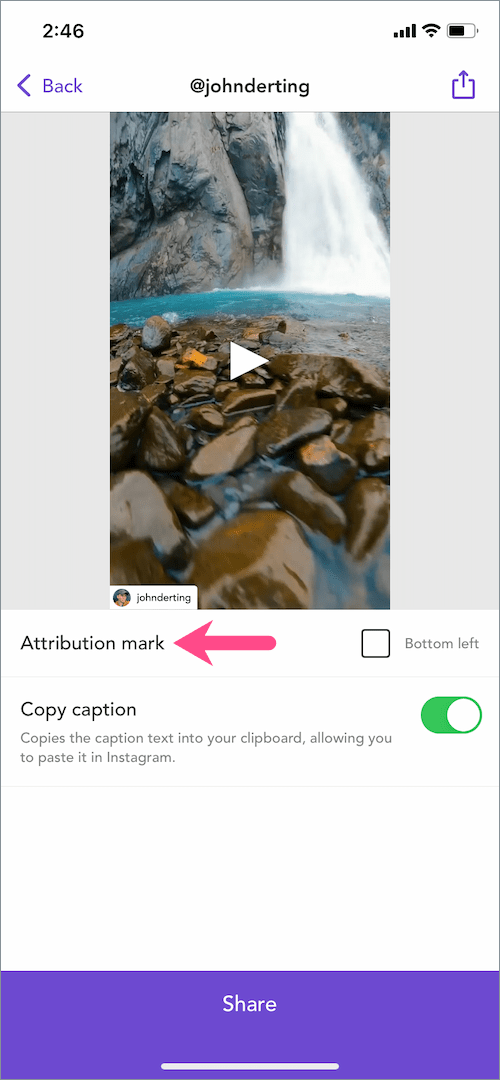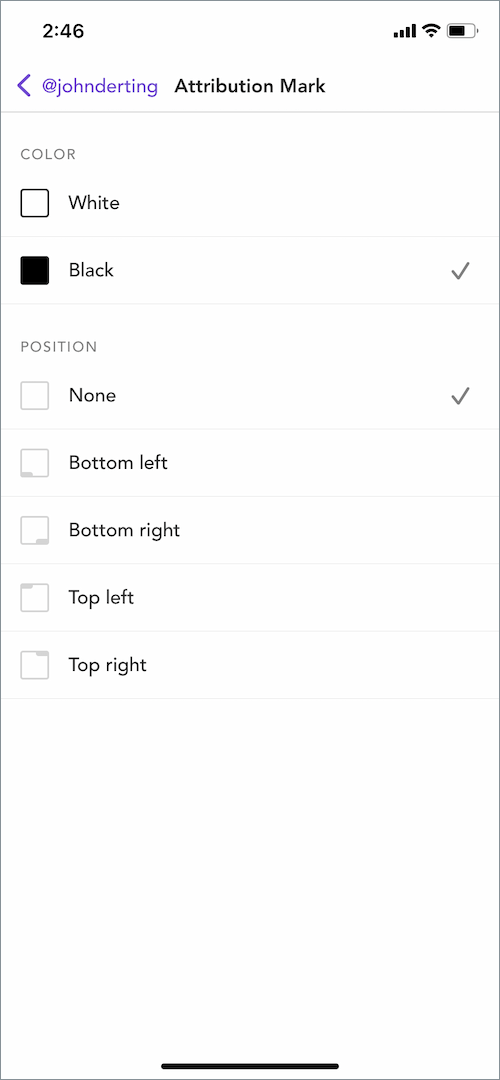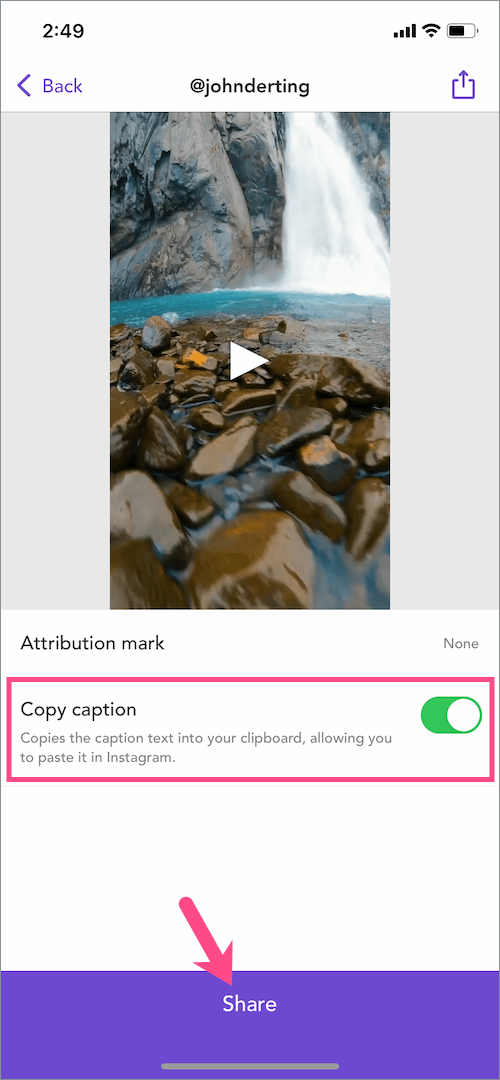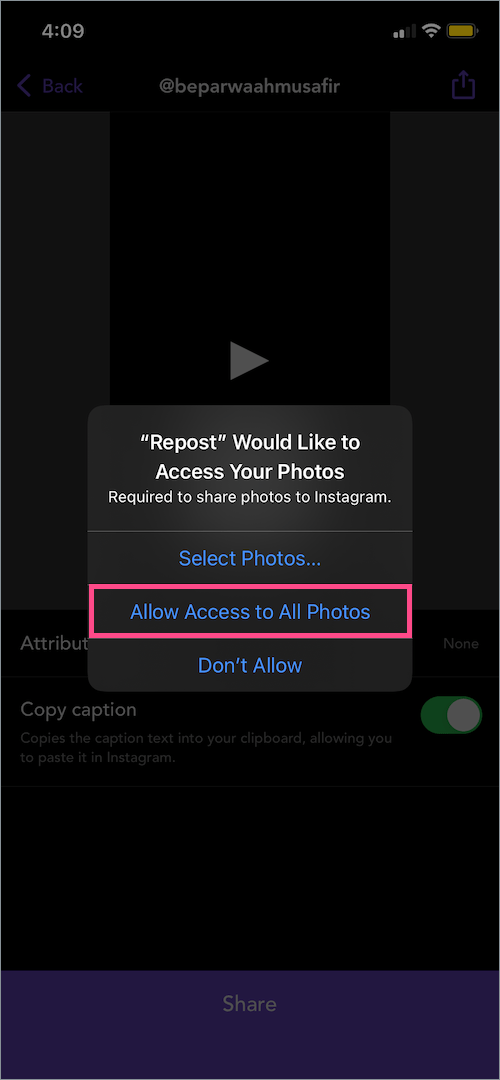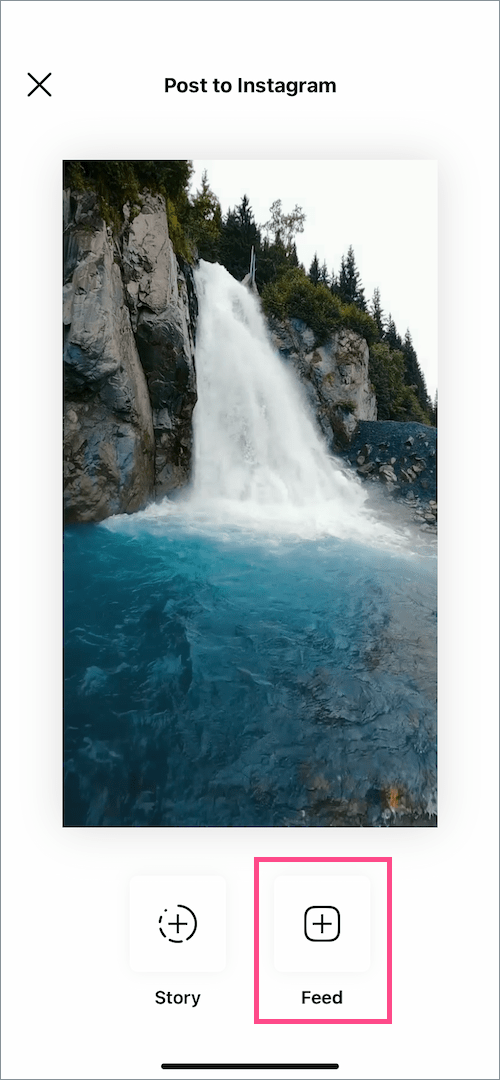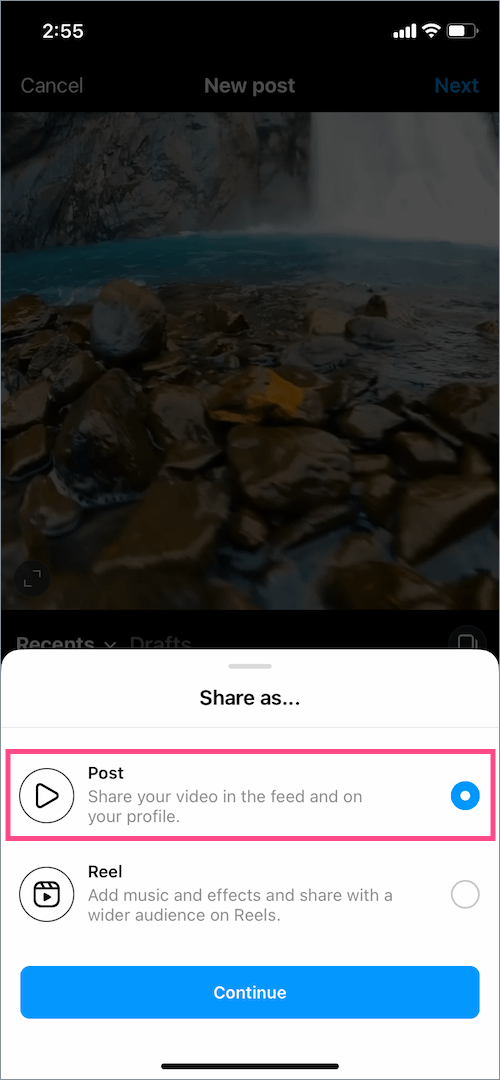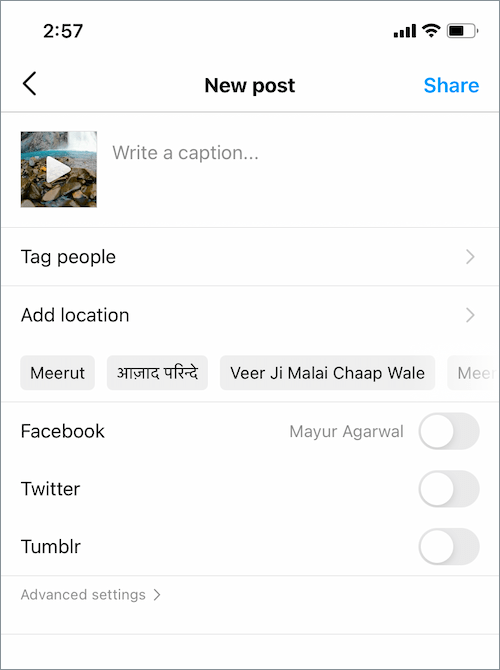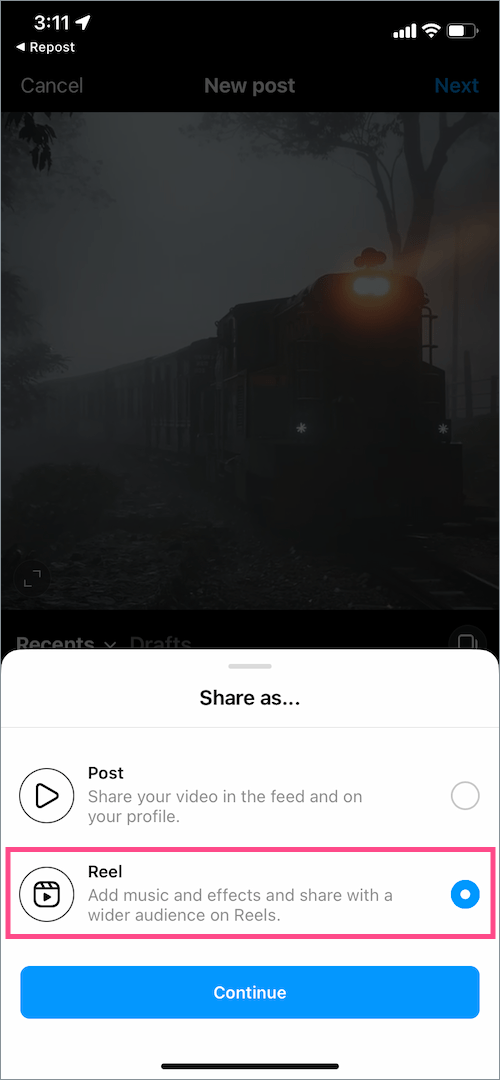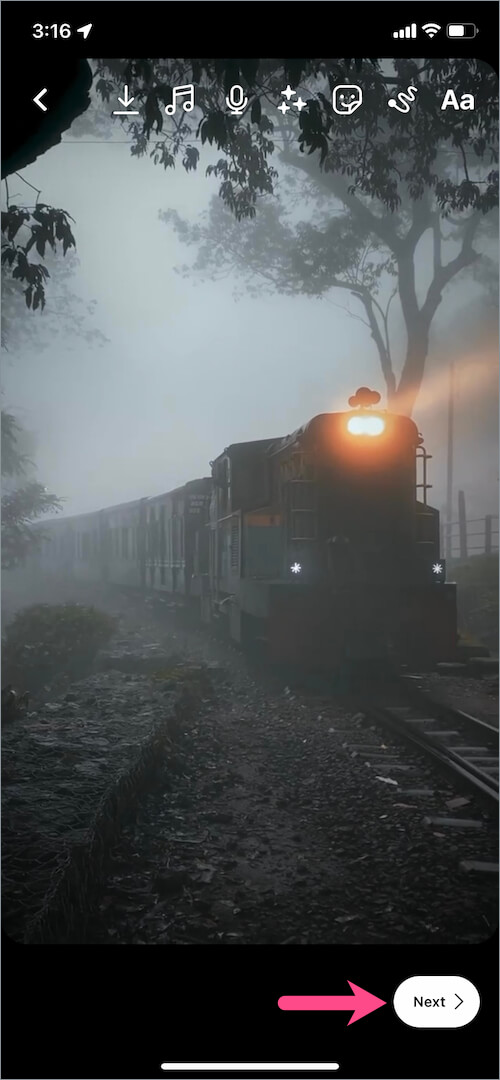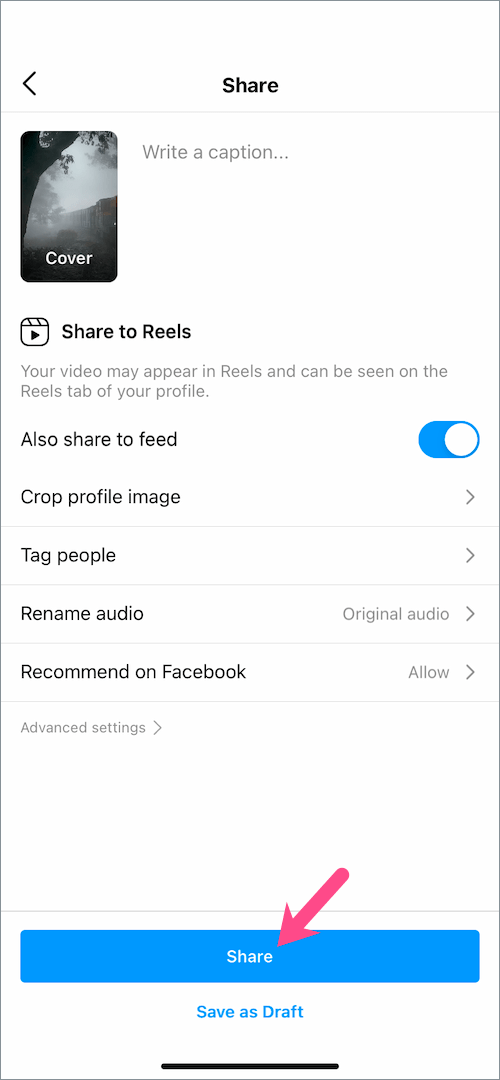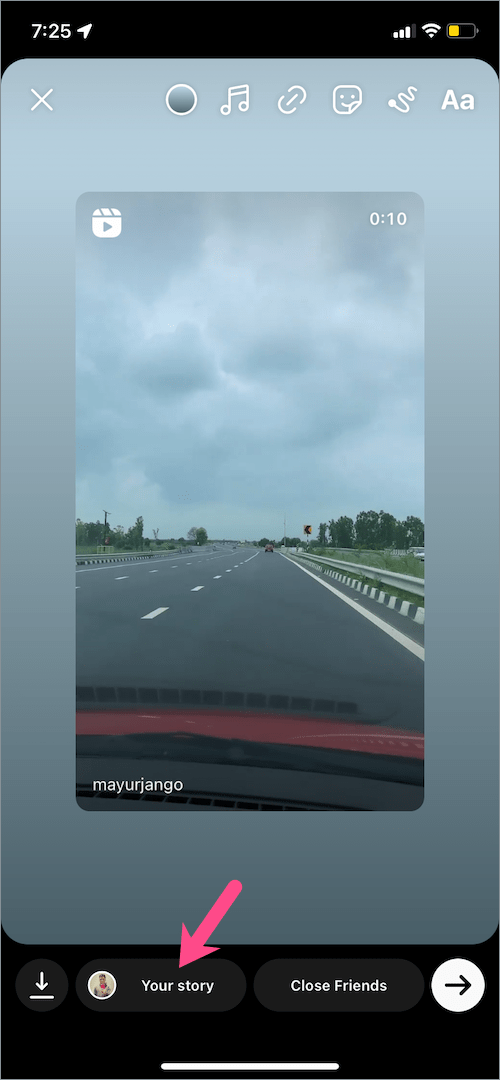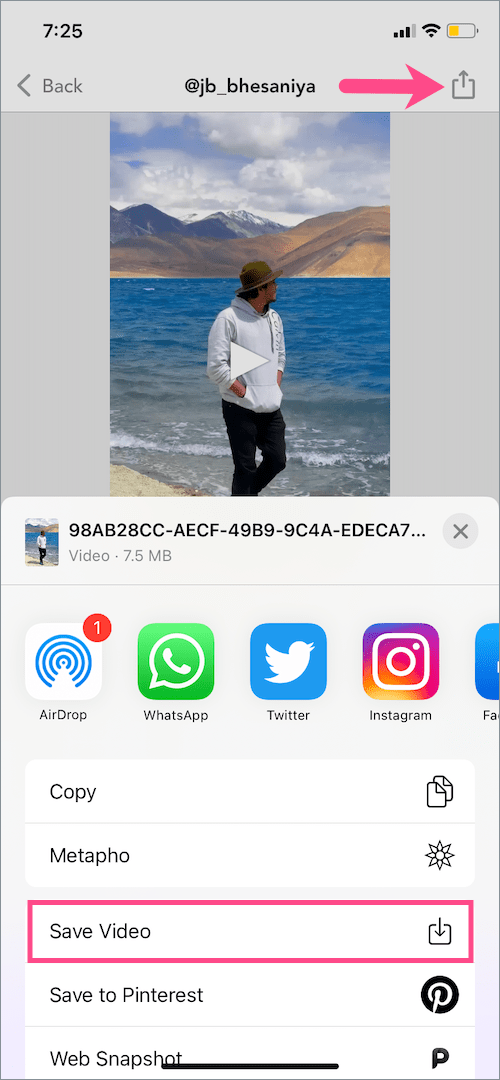Habang maaari kang magdagdag ng ibang tao o ng iyong sariling reel sa iyong Instagram story o ipadala ito nang direkta sa isang tao sa pamamagitan ng DM. Gayunpaman, hindi tulad ng mga tweet sa Twitter, walang paraan upang i-repost o muling ibahagi ang Reels sa Instagram. Kahit na ang pag-repost ng iyong reel video ay magreresulta sa duplicate na nilalaman maliban kung pipiliin mong tanggalin ang mas lumang reel sa ibang pagkakataon. Iyon ay sinabi, nakikita ng karamihan sa mga tao ang muling pagbabahagi bilang isang potensyal na paraan upang i-maximize ang kanilang naaabot sa nilalaman. Kung ang isa ay madiskarteng mag-repost ng isang reel sa Instagram pagkatapos ay makakatulong ito sa kanila na humimok ng pakikipag-ugnayan at samakatuwid ay madagdagan ang kanilang mga tagasunod.
Maaari mo bang ibahagi o i-repost sa Instagram?
Bagama't hindi opisyal na posible, nakahanap ako ng madaling paraan upang i-repost ang Instagram Reels nang hindi kinakailangang manu-manong i-download ang reel video at pagkatapos ay i-upload ito pabalik sa Instagram. Magagamit mo ito para i-repost ang reel ng ibang tao o ang iyong reel sa iyong Instagram News Feed, Reels, o Story.
Upang mag-repost sa Instagram, kailangan mo ng 'I-repost: Para sa Instagram', isang ganap na libreng app na hindi nangangailangan ng isang subscription. Nagtatampok ang Repost ng malinis at madaling gamitin na interface, na may isang hindi mapanghimasok na ad sa ibaba. At ang app ay magagamit para sa parehong iPhone at Android.
Sa Repost, maaari mong piliing magdagdag ng attribution na may custom na posisyon at ang reel caption ay awtomatikong kinokopya sa iyong clipboard para sa madaling pag-paste. Bagama't nagdagdag ang app ng maikling sanggunian na 'Na-post na @withregram' sa caption na maaari mong alisin nang manu-mano. Bukod dito, pinapanatili ng Repost ang kasaysayan ng lahat ng nilalaman na iyong ni-repost kasama ang mga post, reel, kwento, at mga video sa IGTV.
TANDAAN: Bago ka mag-repost, ipinapayong kumuha ng paunang pahintulot upang maiwasan ang paglabag sa copyright. Gayundin, tiyaking magbigay ng wastong mga kredito sa orihinal na lumikha ng reel.
Ngayon tingnan natin kung paano ka makakapag-repost ng mga reel sa Instagram para sa iPhone at Android.
Paano mag-repost ng reel sa iyong Instagram Feed
Para ibahagi ang Instagram reel ng ibang tao sa iyong news feed,
- I-install ang "Repost: Para sa Instagram” mula sa App Store (sa iPhone) o Google Play (sa Android).
- Pumunta sa Instagram at hanapin ang reel video na gusto mong i-repost.
- I-tap ang ellipsis button (3-dot icon) sa kanang sulok sa ibaba at piliin ang “Kopyahin ang link”.

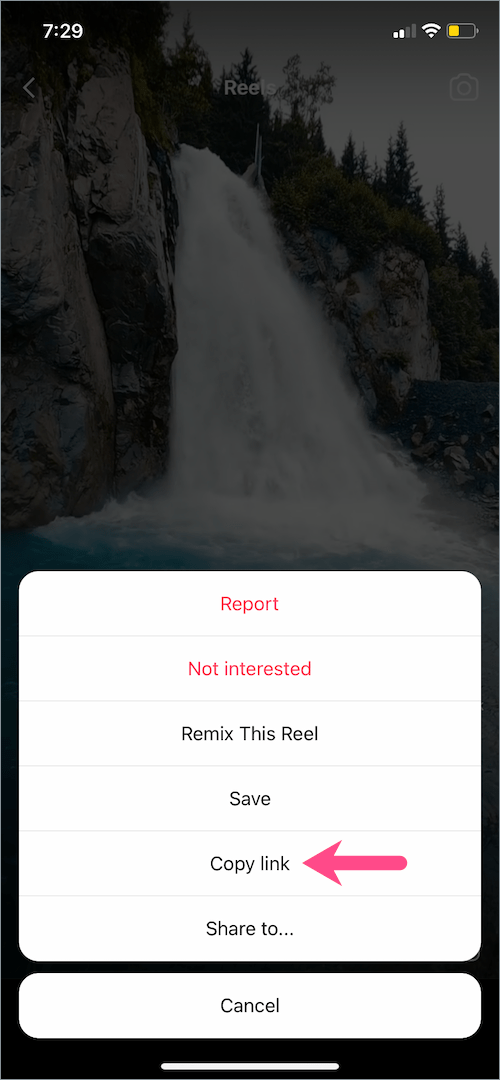
- Buksan ang Repost app. Awtomatikong kukunin ng app ang link ng reel mula sa iyong clipboard at ipapakita ang 'I-repost na na-paste mula sa Instagram'.
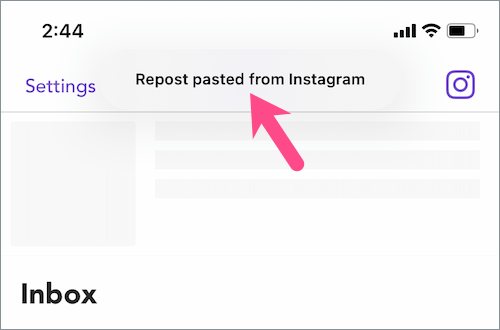
- Mag-tap ng reel sa Repost app.
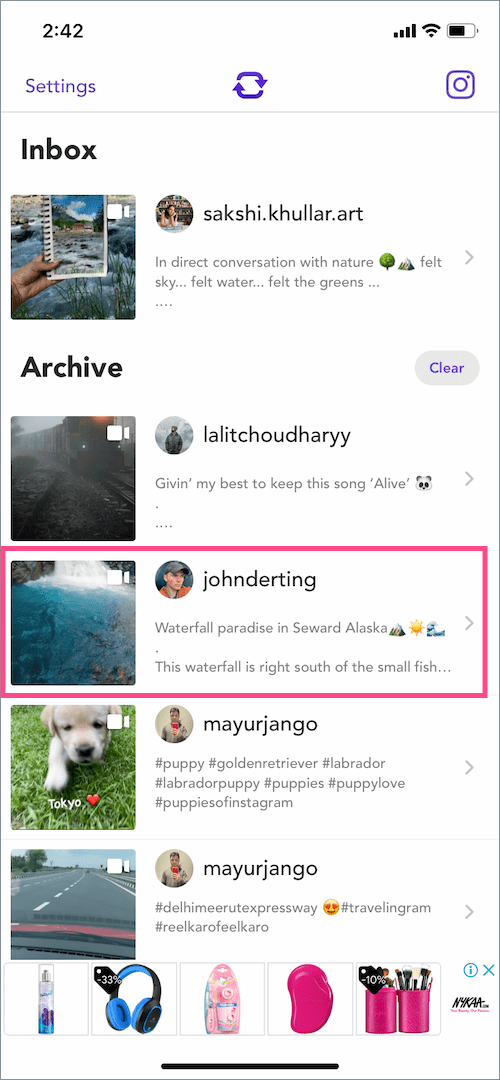
- Opsyonal: I-tap ang opsyong ‘Tanda ng pagpapatungkol’ at itakda ang posisyon sa ‘Wala’ para i-repost ang reel nang walang watermark ng attribution.
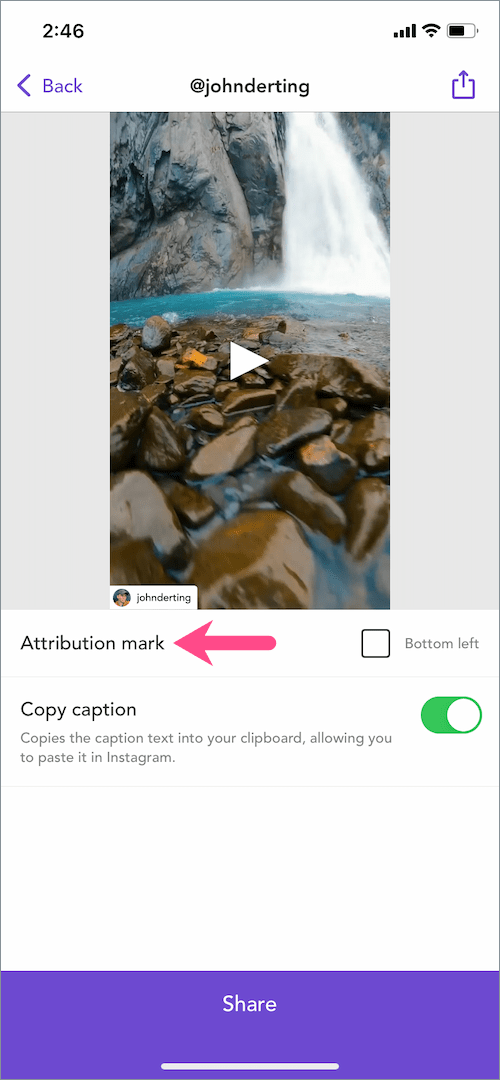
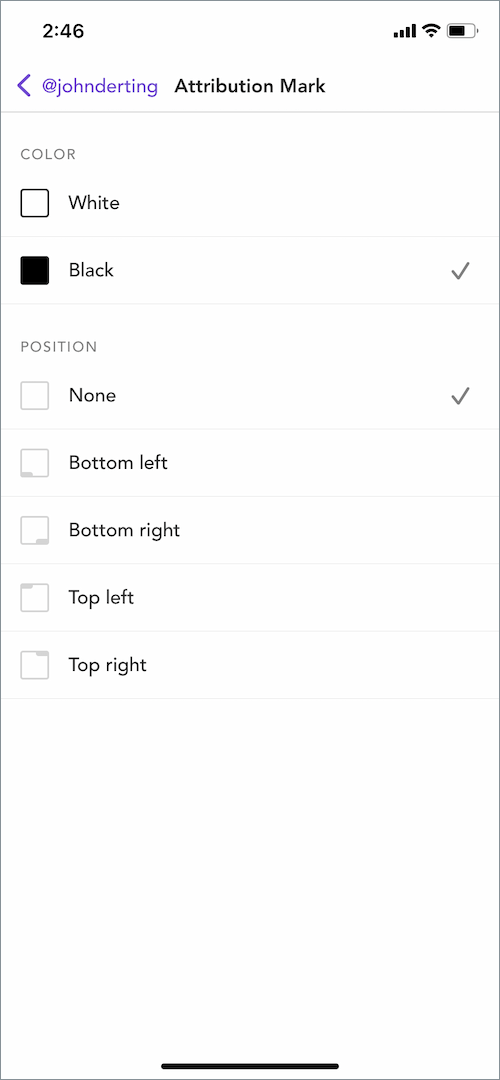
- Opsyonal: I-on ang toggle sa tabi ng 'Kopyahin ang caption' kung gusto mong kopyahin ang caption sa iyong clipboard at gamitin ito sa ibang pagkakataon habang ibinabahagi muli ang reel.
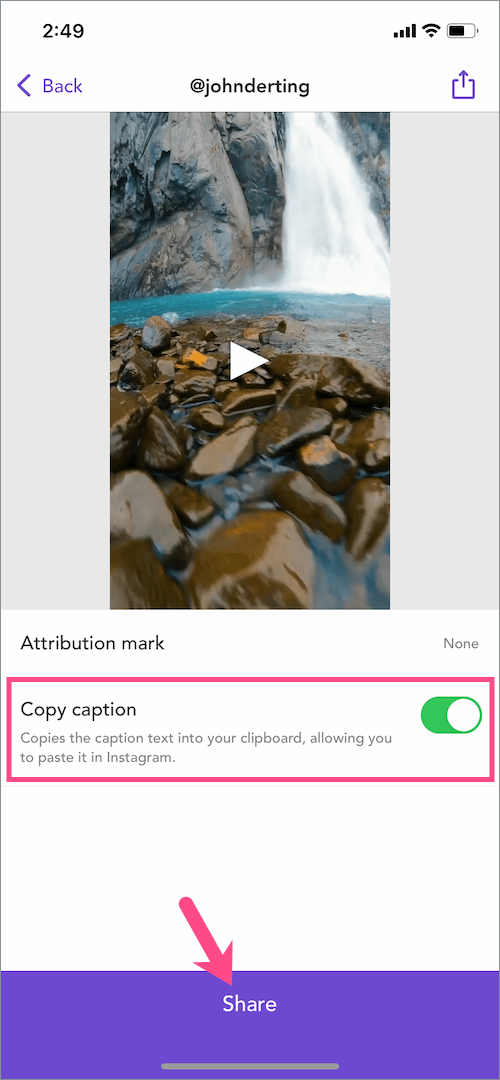
- Tapikin ang "Ibahagi” at piliin ang ‘Pahintulutan ang Pag-access sa Lahat ng Larawan’ upang hayaang ma-access ng Repost ang iyong mga larawan.
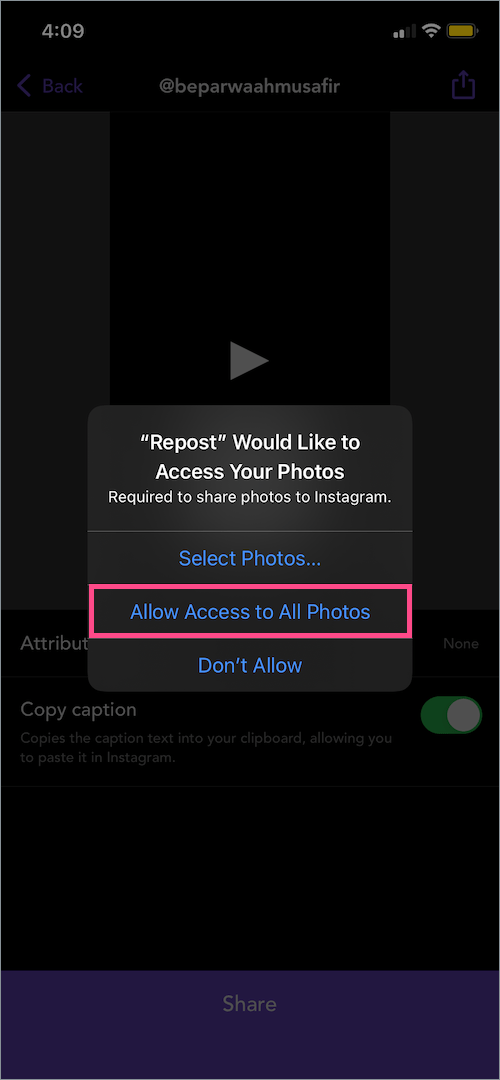
- Sa screen ng Post to Instagram, i-tap ang “Magpakain“. Pagkatapos ay piliin ang laki ng crop at i-tap ang 'Next'.
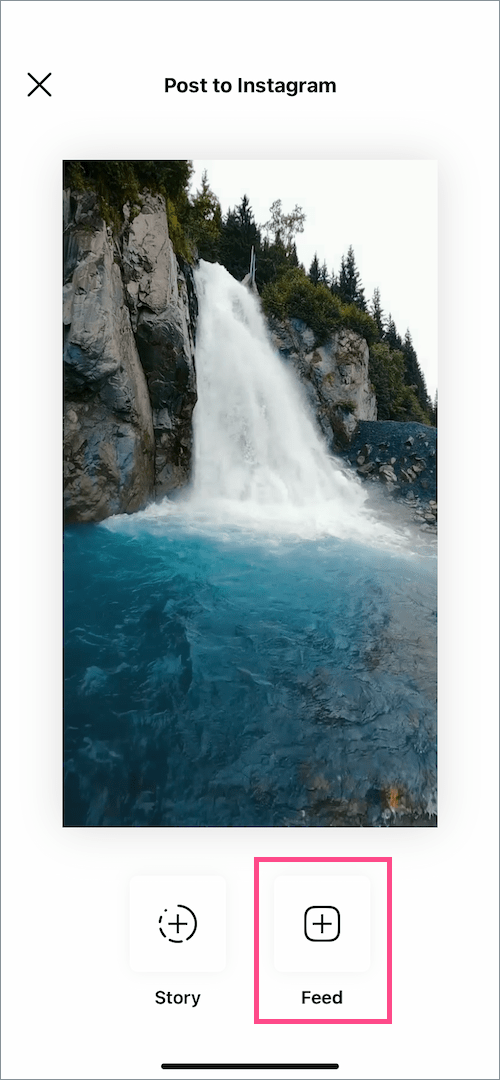
- Sa ilalim ng Ibahagi bilang…, piliin ang “Post” opsyong magbahagi ng reel bilang post sa iyong feed at pindutin ang Magpatuloy.
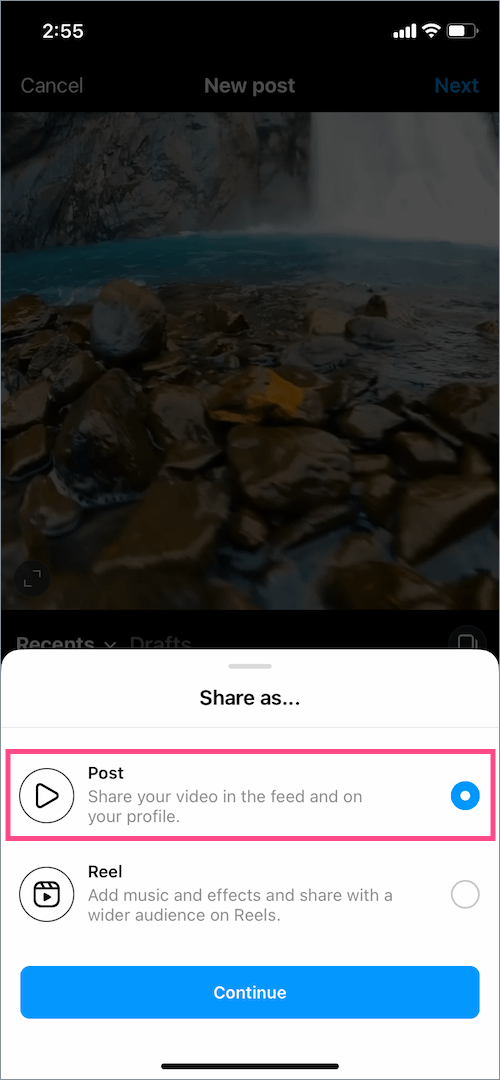
- Mag-apply ng filter, i-trim ang video, o magtakda ng cover image kung gusto mo at i-tap ang ‘Next’.
- Magdagdag ng caption (o i-paste ito mula sa clipboard) at i-tap ang button na 'Ibahagi'.
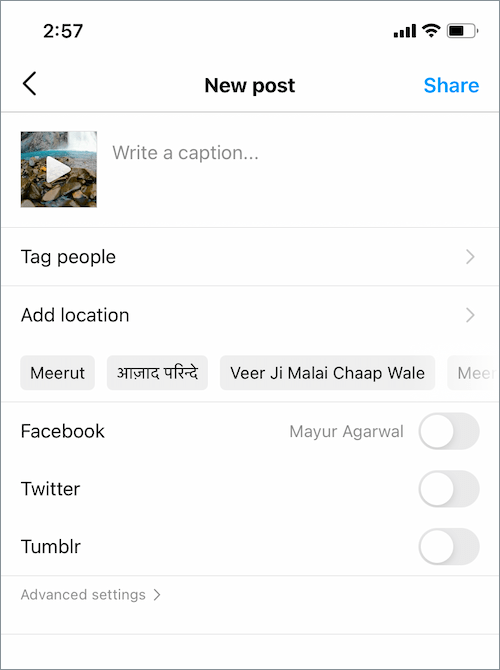
Ayan yun. Lalabas na ngayon ang reel video sa iyong Instagram feed.

Tandaan na sa proseso sa itaas ang tiyak na reel ay ise-save kasama ng musika sa iyong gallery. Maaari mong tanggalin o gamitin ang reel sa ibang lugar.
BASAHIN DIN: Paano muling ayusin ang mga clip sa iyong Instagram reels video
Paano i-repost ang mga reels sa Instagram Reels
Upang muling ibahagi ang reel ng isang tao o ang iyong sariling reel na na-post mo kanina,
- Sundin lamang ang mga hakbang sa itaas mula saHakbang #1 hanggang #9.
- Sa ilalim ng Ibahagi bilang…, piliin ang “reel” opsyong magbahagi ng reel sa Reels at pindutin ang Magpatuloy.
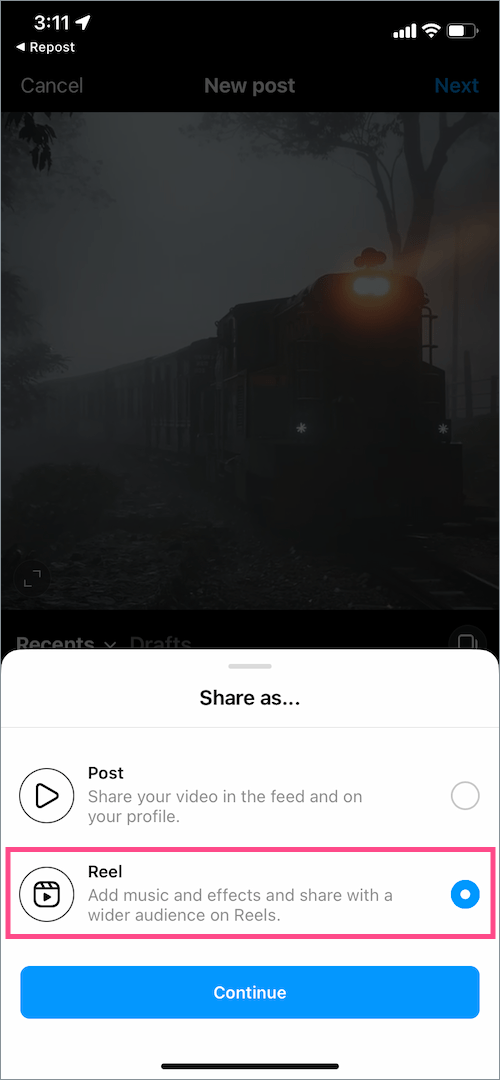
- Magdagdag ng mga effect, text, sticker, o pumili ng ibang musika kung gusto mo.
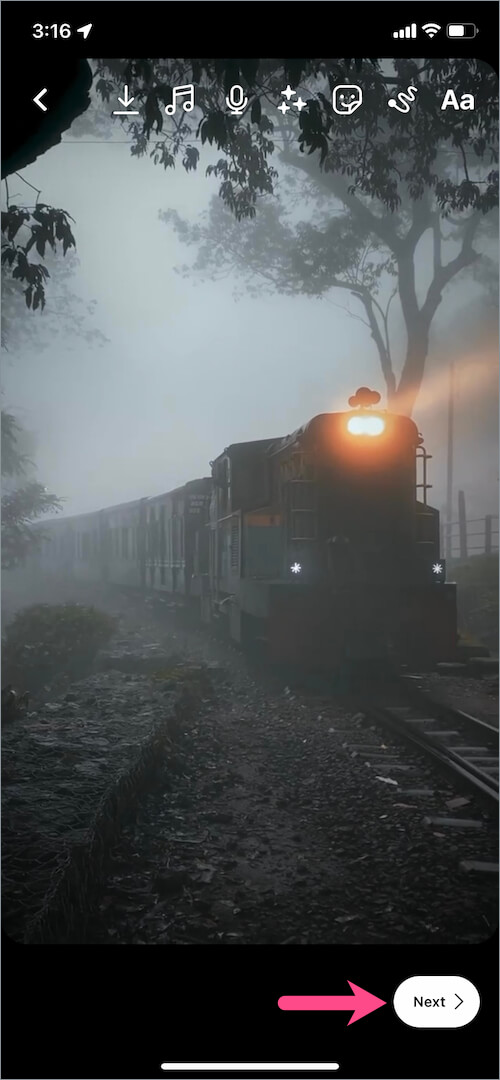
- I-tap ang ‘Next’ at magsulat ng caption. Maaari mo ring piliin ang 'Ibahagi rin sa feed' o kahit na irekomenda ang reel sa Facebook.
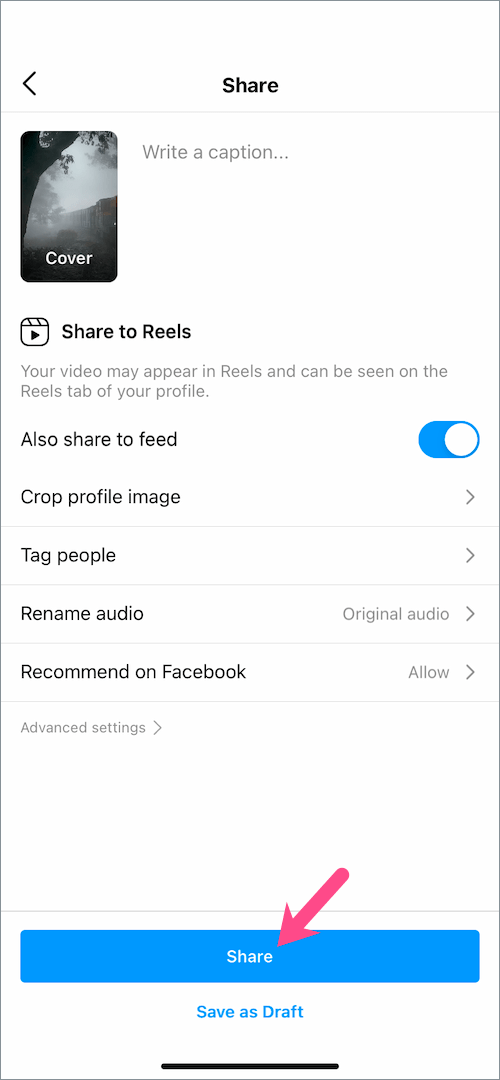
- Piliin ang “Ibahagi” para ibahagi ang reel sa audience ng Instagram Reels.
KAUGNAYAN: Paano mag-tag ng isang tao sa isang Instagram reel story
Paano mag-repost ng mga reels sa Instagram Story
Sundin ito para karaniwang muling ibahagi ang isang reel na nagpe-play sa unang 15 segundo ng video sa loob ng iyong kwento. Samantalang ang iyong mga manonood ay kailangang i-tap ang kuwento upang tingnan ang natitirang bahagi ng reel sa seksyong Reels.
Para mag-repost ng reel sa iyong Instagram story,
- Pumunta sa “Reels” at buksan ang reel na gusto mong i-post bilang isang kuwento. Upang mahanap ang mga reel na nai-post mo, pumunta sa iyong profile at i-tap ang tab na ‘Reels’.
- I-tap ang icon ng eroplanong papel sa kanang sulok sa ibaba.

- Piliin ang “Magdagdag ng Reel sa Iyong Kwento” sa ilalim ng search bar.

- I-tap ang button na “Iyong kwento” sa ibaba ng screen.
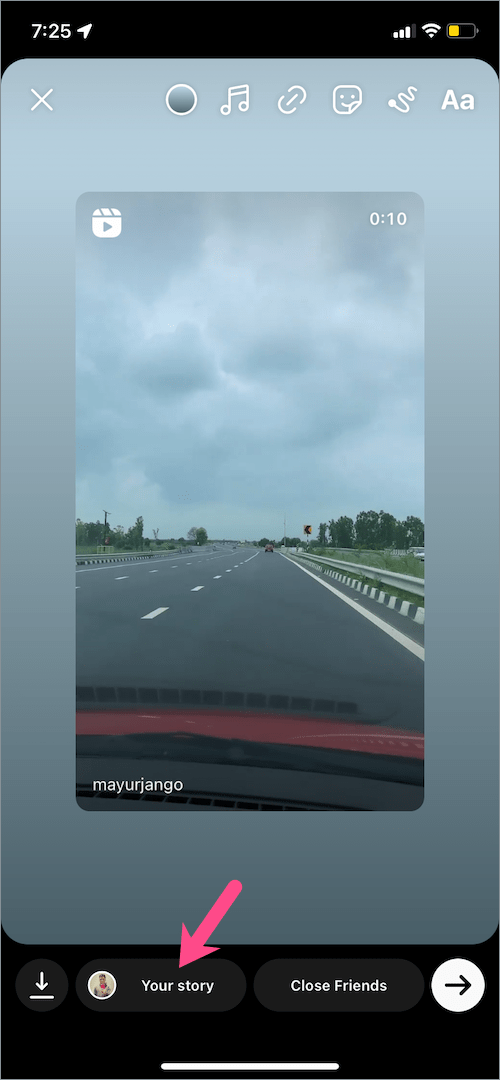
TIP: Para magbahagi ng buong reels sa Instagram Stories sa iPhone, sundin na lang ang paraan sa ibaba.
- Hanapin ang partikular na reel at kopyahin ang link nito.
- Buksan ang Repost app at hayaan itong makilala ang reel.
- Itago ang Attribution mark kung gusto mo.
- I-tap ang button na ‘Ibahagi’ sa kanang sulok sa itaas at piliin ang “I-save ang Video” mula sa share sheet para i-save ang reel sa Photos app.
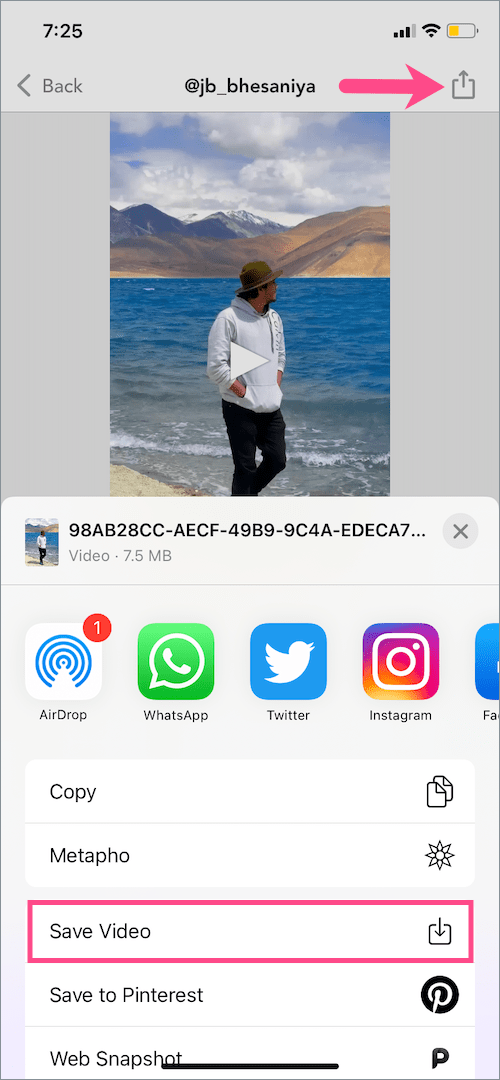
- Buksan ang Instagram at magdagdag ng bagong kuwento.
- Sa page ng paggawa ng kwento, mag-swipe pataas sa screen at piliin ang naka-save na Reel. (Tandaan: Ang mga reel na mas mahaba sa 15 segundo ay awtomatikong mahahati sa dalawang clip.)
- Opsyonal: Magdagdag ng anumang mga effect, sticker, o text sa reel video kung gusto mo.
- I-tap ang “Next” at pagkatapos ay i-tap ang “Share” sa tabi Iyong Kwento para magbahagi ng buong 30-segundong reel sa iyong Instagram Story.

Sana ay nakakatulong ang gabay na ito.
MGA KAUGNAY NA KWENTO:
- Paano gumawa ng Instagram Reels na may maraming larawan
- Maaari ba akong mag-archive ng mga reels sa Instagram?
- Paano tingnan ang bilang ng mga view sa Instagram Reels
- Narito kung paano i-trim ang mga draft reels sa Instagram